Windows 10、8、7用のインテルHDグラフィックス4600ドライバーをダウンロード
ラップトップをWindows7、8からWindows 10にアップグレードした後、コンピュータードライバーも更新する必要があります。グラフィックカードが何であれ、更新する必要があります。また、グラフィックカードがIntel HD Graphics 4600の場合は、この記事に従ってダウンロードまたは更新できます。
ご存知のように、Intelは多くのグラフィックカードをリリースしており、HDGraphics4600もその1つです。 Intel HD Graphics 4600は、マザーボードに組み込まれたグラフィックカードです。これにより、ユーザーは2Dグラフィックゲームをプレイしたり、Webページやビデオストリームを閲覧したりできます。
Intel HD 4600ドライバーが最新バージョンでないか、最新システムと互換性がない場合、画面がクラッシュし、ゲームがスタックする可能性があります。 または他の問題。したがって、HD4600ドライバーを更新する必要があります。
グラフィックカードのドライバをダウンロードまたは更新する方法を3つ選択できます。もちろん、これらのメソッドを使用して他のドライバーを更新することもできます。
方法:
- 1。デバイスマネージャーでインテルHD4600ドライバーを更新する
- 2。インテルHDグラフィックス4600ドライバーを自動的に更新する
- 3。 Intel(R)Graphics4600ドライバーを手動でダウンロードする
方法1:デバイスマネージャーでIntelHD4600ドライバーを更新する
Microsoftは、すべてのデスクトップおよびラップトップハードウェアを管理するためのデバイスマネージャーを提供しています。そのため、HPラップトップグラフィックカードがIntel HD 4600であることがわかった場合は、そのドライバーバージョンを確認し、デバイスマネージャーで最新バージョンに更新できます。
1.デバイスマネージャを開きます。
2.ディスプレイアダプタを展開します 、 Intel(R)HD Graphics 4600として表示されるリストが表示されます 。
3. Intel(R)HD Graphics 4600を右クリックし、ドライバーの更新を選択します。 。
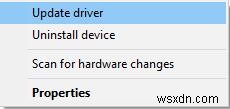
4.最初のオプションを選択します:更新されたドライバーソフトウェアを自動的に検索 。
その後、MicrosoftはHD 4600ドライバーをオンラインで検索し、自動的に更新します。
方法2:インテル(R)グラフィックス4600ドライバーを自動的に更新する
デバイスマネージャーのほかに、Driver Boosterを使用して、インテル(R)4600ドライバーを自動的にダウンロードすることもできます。 ドライバーブースター は強力なドライバソフトウェアであり、不足している、古くなった、エラーのあるグラフィックドライバを見つけて、最新バージョンに自動的に更新するのに役立ちます。
一方、それはゲームヘルパーでもあります。 OpenALなどの必要なゲームコンポーネントをダウンロードする簡単な方法を提供します 、 .Net Framwork 、.XNAFrameworkの再配布 、など。もちろん、ゲームをプレイするときは、このソフトウェアを使用してコンピューターをゲームモードに設定し、最大のゲームパフォーマンスを得ることができます。
1.ダウンロード 、ラップトップにDriverBoosterをインストールして実行します。
2.スキャンをクリックします 。 Driver Boosterは、Intel HD Graphics 4600と統合されているHP、Dell、およびその他のラップトップのスキャンを開始します。その後、古い、欠落している、エラーのあるすべてのドライバーが表示されます。
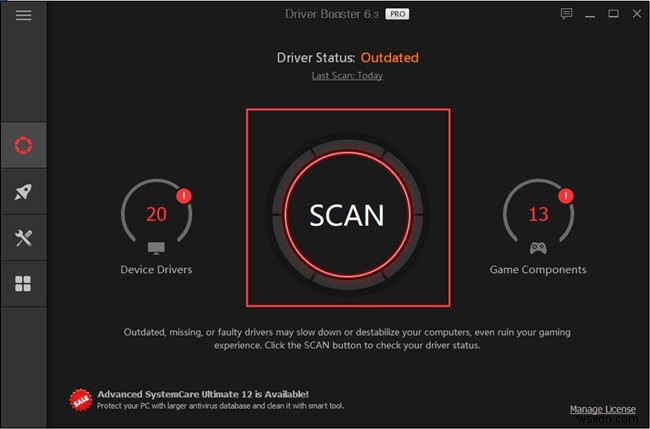
3.インテルHDグラフィックス4600を見つけ、[更新]をクリックします 。他のドライバーを更新したい場合は、今すぐ更新をクリックしてください。 すべてのドライバーを一度に更新します。
これで、Driver Boosterはドライバーのダウンロードを安全かつ迅速に開始し、自動的にインストールします。
方法3:IntelHD4600ドライバーを手動でダウンロードする
すべてのIntelドライバーについては、公式サイトからドライバーをダウンロードできます。したがって、HP、Dell、ASUS、またはその他のラップトップ用のIntel HD 4600ドライバーをダウンロードする場合は、Intelの公式サイトから直接見つけることができます。
1.インテルHDグラフィックス4600のダウンロードページに移動します。
2.システムを選択 。ここでは、Windows 7(32ビットおよび64ビット)、Windows 8.1(32ビットおよび64ビット)、およびWindows 10(32ビットおよび64ビット)用のIntelHD4600ドライバーのみを表示できます。したがって、システムがWindows XP、Vista、またはWindows 8の場合は、互換モードでIntel(r)HDグラフィックス4600ドライバーをインストールする必要があります。
ヒント :インテルは、ハードウェアを自動的に検出するための自動方法を提供し、ハードウェア用の最新のドライバーを提供します。これは、インテルの企業ドライバーの更新方法です。
3.ドライバーを選択 。ドライバーの説明、サポートシステム、リリース日は次のとおりです。

ドライバのダウンロードページで、左側からダウンロードします。
64ビット用のIntelHD4600ドライバーをダウンロード :win64_15.40.42.5063.exe(https://downloadmirror.intel.com/28662/a08/win64_15.40.42.5063.exe)
32ビット用のIntelHD4600ドライバーをダウンロード :win32_15.40.42.5063.exe(https://downloadmirror.intel.com/28662/a08/win32_15.40.42.5063.exe)
4.ドライバーがダウンロードされたら、ラップトップに段階的にインストールすることでIntel4600ドライバーを更新できます。
5.ノートパソコンを再起動 。インテルグラフィックス4600のドライバーをインストールした後、コンピューターを再起動します。
これで、上記の3つの方法を簡単に操作できます。これらの方法はすべて、Windows 10、8、7用のインテルHDグラフィックス4600ドライバーをダウンロードするのに役立ちます。
-
グラフィックス用インテルモダンWindowsドライバーとは
マイクロソフトはユニバーサルWindowsアプリを開始しただけでなく、ドライバーにも同じ概念をもたらしました。それは、オーディオのクラスドライバアーキテクチャを標準化するためのユニバーサルオーディオアーキテクチャから始まりました。今日早送りすると、多くのOEMがグラフィックスドライバーにも採用しています。この投稿では、 Intel Modern Windows Driversについて説明します。 グラフィック用。 2018年10月10日のWindowsUpdate以降、Microsoftは新しいユニバーサルドライバーアーキテクチャに移行しています。これらの最新のドライバーは、ユニバーサルWi
-
グラフィックス用インテルモダンWindowsドライバーとは
マイクロソフトはユニバーサルWindowsアプリを開始しただけでなく、ドライバーにも同じ概念をもたらしました。それは、オーディオのクラスドライバアーキテクチャを標準化するためのユニバーサルオーディオアーキテクチャから始まりました。今日早送りすると、多くのOEMがグラフィックスドライバーにも採用しています。この投稿では、 Intel Modern Windows Driversについて説明します。 グラフィック用。 2018年10月10日のWindowsUpdate以降、Microsoftは新しいユニバーサルドライバーアーキテクチャに移行しています。これらの最新のドライバーは、ユニバーサルWi
